
აქ არის ჩვენი სახელმძღვანელო იმის შესახებ, თუ როგორ მიიღოთ საუკეთესო მისგან Xiaomi Mi A1 კამერა. თუ ეძებთ კონკურენტ ტელეფონს, რომლის ყიდვაც შეიძლება მარტივი იყოს, დარწმუნდით, რომ შეამოწმეთ Honor 7Xდა ასევე ჩვენი სხვა რეკომენდაციები საუკეთესო იაფი სმარტფონები.
რეკომენდებული ვიდეოები
Xiaomi Mi A1 კამერის სპეციფიკაცია
სანამ მის გამოყენებას შევეხებით, აქ მოცემულია Mi A1-ის კამერის სპეციფიკაციები. Mi A1-ის უკანა მხარეს არის ორი ლინზა, ორივე 12 მეგაპიქსელიანი. მთავარ ფართო კუთხის ლინზას აქვს f/2.2 დიაფრაგმა და 1.25 მიკრონი პიქსელის ზომა, ხოლო ტელეფოტო ლინზას აქვს f/2.6 დიაფრაგმა და 1.0 მიკრონი პიქსელის ზომა. ეს იძლევა 2x ოპტიკური მასშტაბირების ფუნქციას, პლუს კამერას აქვს
HDR რეჟიმი და სროლის სხვადასხვა რეჟიმები. მათ შორისაა კვადრატული კამერა, დახრის შეცვლა, ჯგუფური სელფი, პანორამა და მექანიკური რეჟიმი.იპოვეთ Xiaomi Mi A1-ის კამერის რეჟიმები

ეს ადვილია. გახსენით კამერის აპი და შეეხეთ ოფციების ღილაკს ჩამკეტის გამოშვების ზემოთ. გამოჩნდება ახალი ეკრანი ყველა ხელმისაწვდომი რეჟიმით. ის მუშაობს მთავარი კამერის რეჟიმში, ასევე ვიდეოს და სელფის რეჟიმში. თუ გსურთ იპოვოთ ისეთი ვარიანტები, როგორიცაა Grid, კამერის ხმები, დროის ნიშანი და სხვა ვარიანტები, შეეხეთ Gear ხატულას მენიუს ეკრანის ზედა მარჯვენა კუთხეში.
ვიდეოს რეჟიმში გადასასვლელად, შეეხეთ ვიდეოს ხატულას ჩამკეტის გამოშვების ღილაკის მარჯვნივ ხედის მაძიებლის რეჟიმი და სელფის რეჟიმში გადასასვლელად, შეეხეთ ბრუნვის მსგავს ღილაკს ოფციების მარჯვნივ ღილაკი. პარამეტრების ღილაკის მარცხენა მხარეს არის ფილტრის გასაღები. შეეხეთ ამას ფილტრების ფართო სპექტრისთვის, მათ შორის სახალისო „მოზაიკის“ ფილტრისთვის, რომელიც უნდა გამოსცადოთ თქვენს მეგობრებზე.
მნახველის ეკრანის ზედა მარჯვენა მხარეს არის HDR ღილაკი, რომელიც ნაგულისხმევად გამორთულია, ასე რომ თქვენ მოგიწევთ მისი ხელით გააქტიურება. სელფის რეჟიმში ეს ღილაკი შეიცვალა სილამაზის რეჟიმით. შეეხეთ ამას და აირჩიეთ Smart ან Pro რეჟიმი. სმარტ რეჟიმში არის სამი ვარიანტი ეკრანის ბოლოში, დამატებულია დაბალი, საშუალო ან მაღალი დონის გალამაზება. აირჩიეთ Pro და შეგიძლიათ ხელით დაარეგულიროთ კანის ტონი და სახის სიმსუბუქე.
გამოიყენეთ პორტრეტის რეჟიმი Xiaomi Mi A1-ზე
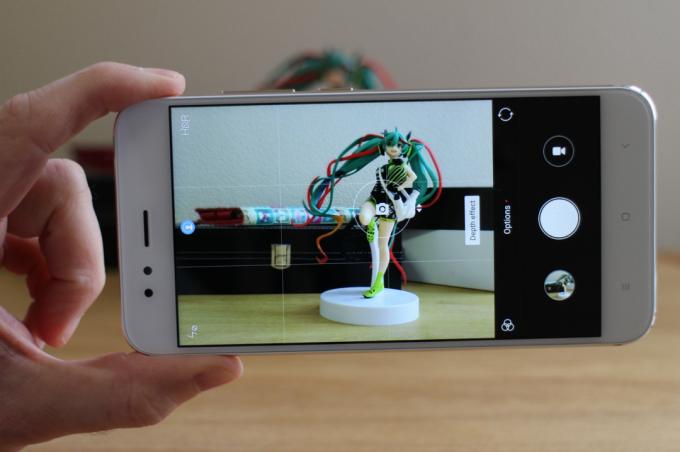
იმისათვის, რომ მიიღოთ ბუნდოვანი ფონის ეფექტი Mi A1-ის გამოყენებით, ჯერ უნდა იპოვოთ სწორი საგანი. ვთქვათ, თქვენ აირჩიეთ ქანდაკება, როგორც ქვემოთ მოცემული მაგალითი. გახსენით კამერის აპი და შეეხეთ პორტრეტის ხატულას ხედის მაძიებლის ზედა ცენტრში, იმ პირობით, რომ ტელეფონი პორტრეტულ ორიენტაციაშია. ეს ააქტიურებს პორტრეტის რეჟიმს, რომლის დროსაც თქვენ შეამჩნევთ, რომ ყველაფერი უფრო ახლოს არის ხედის მაყურებელში, იმის გამო, რომ ტელეფონი აერთიანებს ფართო კუთხით და ტელეფოტო ლინზებს კადრისთვის.

კამერა იძლევა რამდენიმე რჩევას სურათის დაყენების შესახებ. მაგალითად, ის გაფრთხილებთ, თუ ძალიან ბნელა, ან თუ გჭირდებათ უფრო შორს გადაადგილება თქვენი საგნისგან. ასევე მნიშვნელოვანია დააჭიროთ სასურველ საგანს ფოკუსში, ეს ეხმარება კამერას გადაიღოს თქვენთვის სასურველი კადრი. არ დაგავიწყდეთ, შეგიძლიათ გამოიყენოთ ფილტრები პორტრეტის რეჟიმში. მათზე წვდომა შესაძლებელია ფილტრის ღილაკის გამოყენებით ოფციების ღილაკის მარცხნივ ცენტრალურ ეკრანზე.
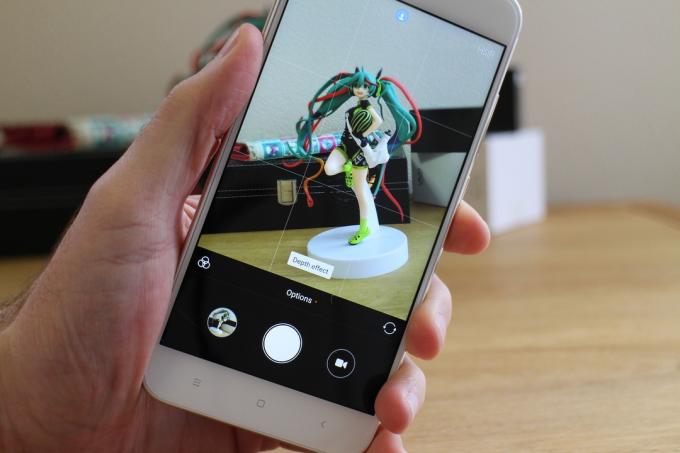
გაინტერესებთ, როგორ იცით, როდის გაქვთ კადრები ზუსტად ბოკეს ეფექტისთვის? მოძებნეთ სიღრმის ეფექტის შეტყობინება ჩამკეტის გამოშვების მახლობლად დასადასტურებლად. თუ კმაყოფილი ხართ ჩარჩოებით, შეეხეთ ჩამკეტის ღილაკს სურათის გადასაღებად.
იპოვეთ და დაარედაქტირეთ თქვენი სურათები
Xiaomi Mi A1 იყენებს Android ერთი, როგორც მისი ოპერაციული სისტემა, არ აქვს ცალკე გალერეის აპი და მის ნაცვლად იყენებს Google Photos-ს. გადით კამერის აპიდან და შეეხეთ Google Photos-ს. თქვენს ტელეფონში შენახული ყველა სურათის საპოვნელად, შეეხეთ ალბომების ოფციას ეკრანის ბოლოში, ან დაათვალიერეთ სია ფოტოების ოფციაში. თქვენ შეამჩნევთ, რომ პორტრეტის რეჟიმში გადაღებულ სურათებს აქვს პატარა პორტრეტის სიმბოლო მინიატურაზე.

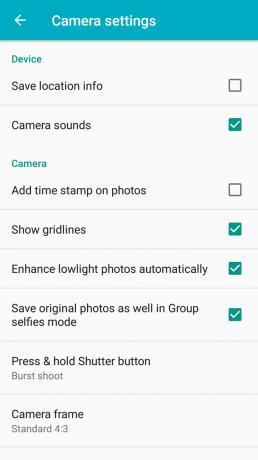
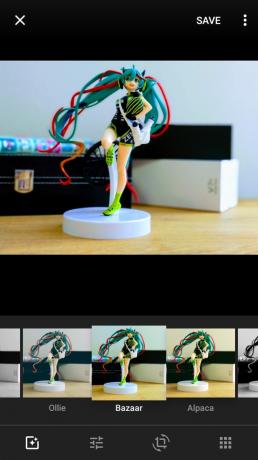
როდესაც იპოვით სურათს, რომელსაც ეძებთ, შეეხეთ მას. ეკრანის ბოლოში იპოვნეთ ხატი, რომელიც ჰგავს სამ სლაიდს. შეეხეთ მას ფილტრების დასამატებლად, ფოტოს ასპექტების შესაცვლელად, ამოჭრით ან გამოსახულების დასატრიალებლად და გასასწორებლად. თუ თქვენ დააინსტალირეთ Snapseed აპლიკაცია, ან რომელიმე სხვა ფოტო რედაქტირების აპლიკაცია, მათზე სწრაფად წვდომა შეგიძლიათ მარცხნივ მდებარე ბადის ხატულას გამოყენებით.
ეს არის ის, თქვენ მზად ხართ გამოიყენოთ Xiaomi Mi A1 კამერა საუკეთესო ეფექტისთვის. ისიამოვნეთ ტელეფონით!
რედაქტორების რეკომენდაციები
- დააკვირდით Samsung-ს, Xiaomi-ს Mi 10-ს და Mi 10 Pro-ს ასევე აქვთ 108MP კამერა
- საუკეთესო 360 კამერა, რომლის შეძენაც შეგიძლიათ
განაახლეთ თქვენი ცხოვრების წესიDigital Trends ეხმარება მკითხველს თვალყური ადევნონ ტექნოლოგიების სწრაფ სამყაროს ყველა უახლესი სიახლეებით, სახალისო პროდუქტების მიმოხილვებით, გამჭრიახი რედაქციებითა და უნიკალური თვალით.




